Telnet est un protocole qui vous permet de vous connecter à des ordinateurs distants (appelés hôtes) sur un TCP/IP réseau utilisant un protocole client-serveur pour établir une connexion au protocole de contrôle de transmission numéro de port 23
Dans le didacticiel suivant, vous apprendrez comment installer Telnet sur un système d'exploitation Fedora 35.
Prérequis
- OS recommandé : Fedora Linux 35
- Compte utilisateur : Un compte utilisateur avec un accès sudo ou root.
Mettre à jour le système d'exploitation
Mettez à jour votre Fedora système d'exploitation pour s'assurer que tous les packages existants sont à jour :
sudo dnf upgrade --refresh -yLe tutoriel utilisera la commande sudo et en supposant que vous avez le statut sudo .
Pour vérifier le statut sudo sur votre compte :
sudo whoamiExemple de sortie montrant l'état de sudo :
[joshua@fedora ~]$ sudo whoami
rootPour configurer un compte sudo existant ou nouveau, visitez notre tutoriel sur Ajouter un utilisateur aux Sudoers sur Fedora .
Pour utiliser le compte racine , utilisez la commande suivante avec le mot de passe root pour vous connecter.
suInstaller la dépendance requise
Avant de procéder à l'installation, exécutez la commande suivante pour installer ou vérifier que le package dnf-plugins-core est installé sur votre bureau Fedora.
sudo dnf install dnf-plugins-core -yPar défaut, cela devrait être installé.
Avertissement concernant l'utilisation de Telnet
Le tutoriel vous montrera comment installer Telnet à des fins historiques et pour une utilisation dans des environnements locaux, des réseaux isolés. Il est fortement recommandé de ne pas utiliser Telnet sur une connexion réseau ouverte à Internet, car les données sont envoyées via la connexion, y compris les informations sensibles telles que les mots de passe et autres informations confidentielles qui ne sont pas cryptées afin que les données puissent être facilement interceptées par un pirate informatique et utilisées à mauvais escient . Pour vous connecter en toute sécurité à des serveurs distants sur des réseaux publics, vous devez toujours utiliser SSH (Secure Shell) .
Installer le serveur Telnet
Par défaut, les référentiels Fedora 35 sont livrés avec le Telnet package disponible à installer à l'aide du gestionnaire de packages dnf.
Tout d'abord, utilisez la commande suivante pour installer :
sudo dnf install telnet telnet-serverExemple de résultat :
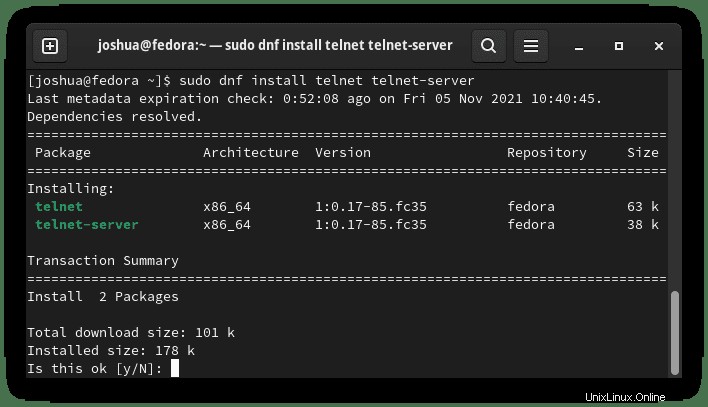
Tapez "O," puis appuyez sur la "TOUCHE ENTRÉE" pour poursuivre l'installation.
Une fois installé, vérifiez que l'état Telnet fonctionne correctement avec les éléments suivants :
sudo systemctl status telnetExemple de résultat :
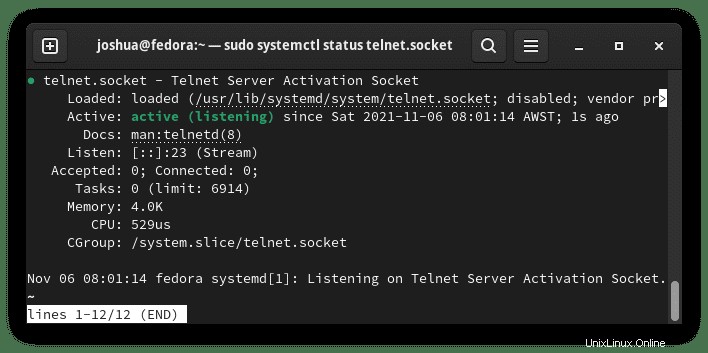
Connectez-vous à votre Telnet
Facultatif. Définir la règle du pare-feu
Tout d'abord, si vous avez installé UFW pour vous connecter à votre télécommande exécutant Telnet, vous devrez configurer une règle d'autorisation. Par défaut, Telnet s'exécute sur le port 23 .
Pour configurer une règle d'autorisation dans FirewallD peut se faire de plusieurs manières. Il est fortement recommandé de donner l'IP du serveur de connexion uniquement si au pire le sous-réseau . Ne quittez pas le port 23 ouvert à tout, et cela conduira à des tentatives de force brute.
Tout d'abord, ajoutez une nouvelle zone dédiée pour la stratégie de pare-feu Telnet :
sudo firewall-cmd --permanent --new-zone=telnetEnsuite, spécifiez les adresses IP autorisées qui sont autorisées à accéder au serveur Telnet.
sudo firewall-cmd --permanent --zone=telnet --add-source=1.2.3.4Remplacer 1.2.3.4 par l'IP adresse qui sera ajoutée à la liste d'autorisation.
Une fois que vous avez fini d'ajouter les adresses IP, ouvrez le port du Telnet. Par défaut, il s'agit du port TCP 23 .
sudo firewall-cmd --permanent --zone=telnet --add-port=23/tcpNotez que vous pouvez modifier le port par défaut dans votre fichier de configuration si vous remplacez la règle d'ouverture du port de pare-feu ci-dessus par la nouvelle valeur.
Après avoir exécuté ces commandes, rechargez le pare-feu pour mettre en œuvre les nouvelles règles :
sudo firewall-cmd --reloadExemple de résultat en cas de succès :
successTester la connexion
Maintenant que vous avez configuré un FirewallD règle afin que vous puissiez vous connecter à votre serveur distant en utilisant Telnet , utilisez les éléments (Telnet) suivants commande :
telnet 192.168.50.15Exemple de résultat :
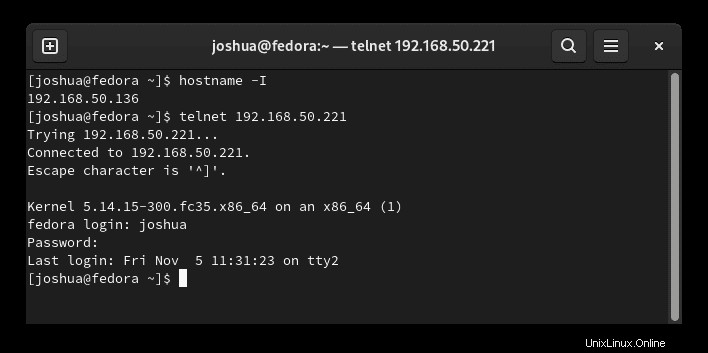
Comment supprimer (désinstaller) Telnet
Pour supprimer Telnet depuis votre système d'exploitation, il vous suffit d'utiliser la commande suivante :
sudo dnf autoremove telnet telnet-serverExemple de résultat :
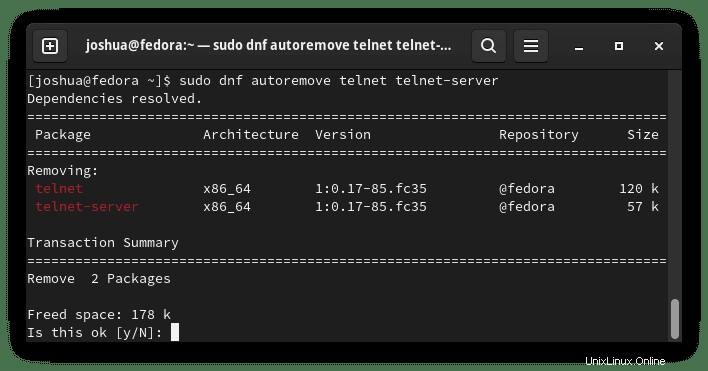
Tapez "O," puis appuyez sur la "TOUCHE ENTRÉE" pour poursuivre la désinstallation.